这里小编以发送员工工资单的邮件为例给大家介绍文字邮件合并的用处:
1.简介
从名字上看邮件合并,好像发邮件才用得着,其实不然,它的主要作用在于文件合并。就是先建立一个包含所有文件共有内容的主文档和一个包含变化信息的数据库,然后使用这个功能在主文档中插入变化的信息,形成一个合并的新文件。合成后的文件你可以保存到新文档或不同的新文档中,也可以打印,当然也可以以邮件形式发出去,这就要看个人的使用需求了。
2.邮件合并应用
2.1.建立数据库
我们可以使用WPS表格或Excel建立一张数据库表,命名为“工资单”(注意不要省略表格中的标题行,以免找不到数据库域),完成后的工作表如图所示:
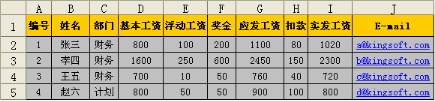 工资单
工资单
2.2.建立主文档
在WPS文字中建立一篇主文档,将工资单的表格框架先搭建起来,如图所示:
WPS云空间怎么扩展
扩展WPS云空间 如果你使用了文档漫游功能,并且经常使用WPS Office,那么小编预计在一个月左右你就收到“您的WPS云文档空间已经用满”的温馨提示。 如果你想继续用这个很实用的WPS云文档备份功能,那么只有两个方法,一是手动删除云空间上一些文件,如【漫游箱】的文件或自己
 主文档
主文档
2.3.进行邮件合并
步骤1 在刚刚建立的主文档中,选择“工具|邮件合并”,调出“邮件合并”工具栏。
 邮件合并工具栏
邮件合并工具栏
步骤2 选择“打开数据源”,将建立的“工资单”导进来。
步骤3 将光标置于表格内要插入相应项目的位置,单击“插入域”,调出“插入合并域”对话框(如图4所示),在“数据库域”中选择插入的字段要保证与电子表格标题行中的一一对应,直至操作完毕。
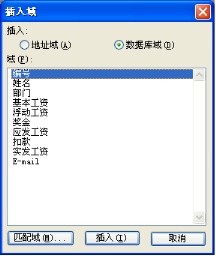 插入域对话框
插入域对话框
步骤4 点击“合并域”选项,可以依次查看工资单的列表明细。
WPS文字怎样制作圆弧表头
小编在这教大家使用WPS文字巧设边框底纹制作圆弧表头 详细教程如下: 第一步,我们按照《观众指南》中“计划您的观赛行程”部分的内容,制作一个表格,并在表格中输入相应的内容 第二步,用鼠标点击表格左上角的十字形标记,全选整个表格,然后从“格式”菜单中选择“边框和底纹”,在“边





